谷歌浏览器f12调参数
 谷歌浏览器电脑版
谷歌浏览器电脑版
硬件:Windows系统 版本:11.1.1.22 大小:9.75MB 语言:简体中文 评分: 发布:2020-02-05 更新:2024-11-08 厂商:谷歌信息技术(中国)有限公司
 谷歌浏览器安卓版
谷歌浏览器安卓版
硬件:安卓系统 版本:122.0.3.464 大小:187.94MB 厂商:Google Inc. 发布:2022-03-29 更新:2024-10-30
 谷歌浏览器苹果版
谷歌浏览器苹果版
硬件:苹果系统 版本:130.0.6723.37 大小:207.1 MB 厂商:Google LLC 发布:2020-04-03 更新:2024-06-12
跳转至官网
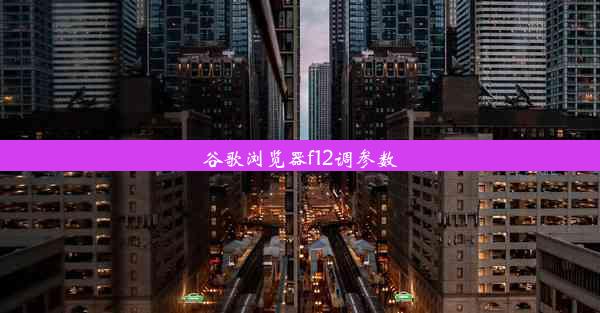
谷歌浏览器的F12开发者工具(也称为开发者控制台)是一个强大的调试和开发工具,它允许用户查看和修改网页的源代码、网络请求、样式表、脚本等。通过F12开发者工具,开发者可以更深入地了解网页的工作原理,从而优化性能、修复错误和提升用户体验。
二、如何打开谷歌浏览器F12开发者工具
1. 打开谷歌浏览器,在网页上右击鼠标。
2. 在弹出的菜单中选择检查(Inspect)或按F12键。
3. 开发者工具窗口将自动打开,显示网页的源代码和相关信息。
三、F12开发者工具的主要功能
1. 元素面板:查看和修改网页元素的HTML和CSS样式。
2. 网络面板:监控和分析网页的网络请求,包括请求的时间、大小、状态等信息。
3. 源代码面板:查看和编辑网页的源代码。
4. 控制台面板:执行JavaScript代码,调试和测试网页功能。
5. 样式面板:编辑和修改网页的CSS样式。
6. 时间轴面板:记录和分析网页的性能数据。
四、如何使用F12开发者工具调试JavaScript代码
1. 在控制台面板中输入JavaScript代码,按回车键执行。
2. 使用断点功能,在代码中设置断点,以便在执行到断点时暂停代码执行。
3. 使用单步执行功能,逐行执行代码,观察变量的值和函数的调用。
4. 使用监视功能,监视变量的值,以便在变量值发生变化时立即得到通知。
五、如何使用F12开发者工具优化网页性能
1. 在网络面板中分析网页的加载时间,找出加载速度较慢的资源。
2. 优化图片、CSS和JavaScript文件的大小,减少加载时间。
3. 使用缓存策略,提高网页的加载速度。
4. 在时间轴面板中分析网页的性能瓶颈,优化代码和资源加载。
六、如何使用F12开发者工具修复网页错误
1. 在控制台面板中查看错误信息,了解错误的类型和位置。
2. 根据错误信息,修改相应的HTML、CSS或JavaScript代码。
3. 使用断点功能,逐步执行代码,找出错误的根源。
4. 使用检查元素功能,查看网页元素的样式和属性,确保元素的正确显示。
谷歌浏览器的F12开发者工具是一个功能强大的调试和开发工具,可以帮助开发者更好地了解和优化网页。通过熟练掌握F12开发者工具的使用方法,开发者可以提升网页的性能、修复错误和提升用户体验。希望本文对您有所帮助。












